- 作者:装机大师
- 时间:2020-10-21 15:56:27
如果你的电脑开机的时候出现了一个鼠标,而且整个屏幕都是黑的话怎么办呢?其实这种问题的原因有很多种,而且解决方法也都不一样,这里给大家一一排除解决一下。
方法一、任务管理器来解决
一般出现黑屏只有鼠标的情况其实只是桌面没有被载入成功,我们只需要手动打开它就行,方法是用快捷键同时按住键盘上的Ctrl,Alt和Delete三个键。这时候电脑显示屏会显示一个操作界面。

然后在显示屏的操作界面中使用鼠标双击点选,启动任务管理器。

也可以按键盘上面Ctrl+shift+ESC,接着会进入到任务管理器,点击管理器左上角的文件,点击新建任务运行,然后输入explorer.exe点确定。
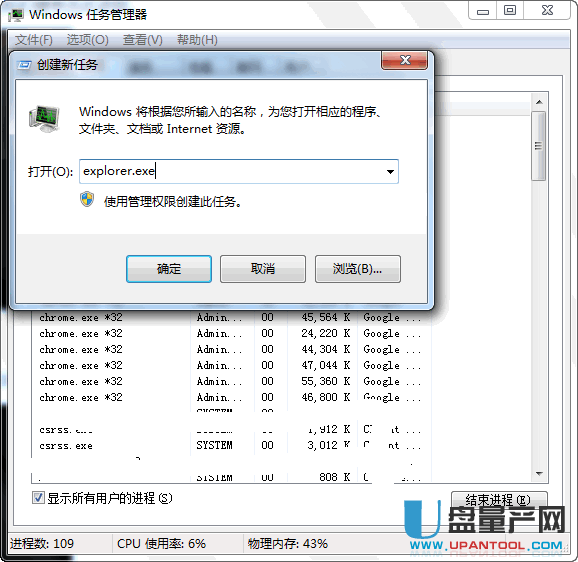
然后就能看到桌面了,就这么简单。
方法二、还原系统
我们可以重启电脑,然后按F8键,这时候系统会进入一个还原解决,我们选择最后一次正确的配置,然后看看是否解决进系统黑屏问题。

方法三、遇到电脑开机黑屏只有鼠标,根本原因:win7专业版系统关机前安装的软件把系统文件(dwmapi.dll)删掉了 ;系统找不到这个文件就会无法成功启动。 解决方法:1.重启>修复计算机;解决方法:2.用任意PE启动或第二系统进入电脑,从别人电脑把c:windowssystem32dwmapi.dll复制到本机system32目录下。
方法四、如果是左上角有一个光标闪动,鼠标在中间可以移或不可移动,这种情况下基本可以判定是电脑系统的引导坏了,可以用winpe的U盘启动电脑,然后用系统引导修复工具一键修复。
方法五、如果是单单中间有一个鼠标,甚至鼠标在不断的旋转,这种情况下没有可能修复好系统的,只能重装系统,一样的用U盘启动盘安装新的系统,这个现在很多人都会,不会的参考本站装系统教程。
总结:总之这个问题还是比较麻烦的,所以有了上面的5个方法,当然我们慢慢还是能解决的,只是需要耐心。


















